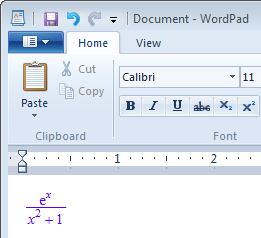Блокноты MuPAD® будут демонтированы в будущем релизе. Используйте live скрипты MATLAB® вместо этого.
Чтобы преобразовать файл блокнота MuPAD в файл live скрипта MATLAB, смотрите convertMuPADNotebook. Live скрипты MATLAB поддерживают большую часть функциональности MuPAD, несмотря на то, что существуют некоторые различия. Для получения дополнительной информации смотрите, Преобразовывают Notebook MuPAD в Live скрипты MATLAB.
Можно скопировать переменную от блокнота MuPAD до переменной в рабочем пространстве MATLAB с помощью команды MATLAB. Точно так же можно скопировать переменное или символьное выражение в рабочем пространстве MATLAB к переменной в блокноте MuPAD с помощью команды MATLAB. Чтобы делать уроки, необходимо знать указатель на блокнот MuPAD, к которому вы хотите обратиться.
Единственный способ присвоить переменные между блокнотом MuPAD и рабочим пространством MATLAB состоит в том, чтобы открыть блокнот с помощью следующего синтаксиса:
nb = mupad;
Можно использовать любое имя переменной для указателя nb. Чтобы открыть существующий файл блокнота, используйте следующий синтаксис:
nb = mupad('file_name');Здесь file_name должен быть полным путем, если блокнот не находится в текущей папке. Указатель nb используется только для связи между рабочим пространством MATLAB и блокнотом MuPAD.
Чтобы скопировать символьную переменную в рабочем пространстве MATLAB к переменной в механизме блокнота MuPAD с тем же именем, введите эту команду в Окно Команды MATLAB:
setVar(notebook_handle,'MuPADvar',MATLABvar)Например, если nb является указателем на блокнот, и z является переменной, введите:
setVar(nb,'z',z)Нет никакой индикации в блокноте MuPAD, что переменная z существует. Чтобы проверять, что это существует, введите команду anames(All, User) в блокнот.
Присваивать символьное выражение переменной в блокноте MuPAD, введите:
setVar(notebook_handle,'variable',expression)в командной строке MATLAB. Например, если nb является указателем на блокнот, exp(x) - sin(x) является выражением, и z является переменной, введите:
syms x setVar(nb,'z',exp(x) - sin(x))
Для этого типа присвоения x должен быть символьной переменной в рабочем пространстве MATLAB.
Снова, нет никакой индикации в блокноте MuPAD, что переменная z существует. Проверяйте, что это существует путем ввода этой команды в блокнот:
anames(All, User)
Чтобы скопировать символьную переменную в блокноте MuPAD к переменной в рабочем пространстве MATLAB, войдите в Окно Команды MATLAB:
MATLABvar = getVar(notebook_handle,'variable');Например, если nb является указателем на блокнот, z является переменной в блокноте MuPAD, и u является переменной в рабочем пространстве MATLAB, введите:
u = getVar(nb,'z')Связь между рабочим пространством MATLAB и блокнотом MuPAD происходит в механизме блокнота. Поэтому переменная z должна синхронизироваться в механизм MuPAD блокнота перед использованием getVar, и не просто отображаться в блокноте. При попытке использовать getVar, чтобы скопировать неопределенную переменную z в механизме MuPAD, получившаяся переменная MATLAB, u пуст. Для получения дополнительной информации смотрите, Оценивают Notebook MuPAD из MATLAB.
Сделайте все копирование и присвоения от рабочего пространства MATLAB, не от блокнота MuPAD.
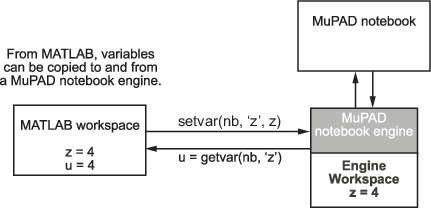
Можно также скопировать и вставить между блокнотами и рабочим пространством MATLAB с помощью стандартных команд редактирования. Если вы копируете результат в блокноте MuPAD к системному буферу обмена, вы могли сопоставить текст с выражением или изображением, в зависимости от вашей операционной системы и поддержки приложений.
Например, рассмотрите это выражение MuPAD:

Выберите вывод с мышью и скопируйте его в буфер обмена:
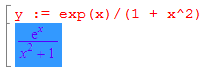
Вставьте это в рабочее пространство MATLAB. Результатом является текст:
exp(x)/(x^2 + 1)
Если вы вставляете его в Microsoft® WordPad в системе Windows®, результатом является изображение.